Windows11のデスクトップのごみ箱アイコンを非表示にする方法を紹介します。
デスクトップをきれいに整理したい!
そんなときにいつも表示されている「ごみ箱」のアイコンがちょっと気になること、ありませんか?
今回は、ごみ箱アイコンを非表示にしてデスクトップをスッキリ見せる方法を、わかりやすくご紹介していきます。
デスクトップの見た目を整えたい方や、作業環境をよりシンプルにしたい方はぜひ参考にしてください。
目次
デスクトップのごみ箱アイコンを非表示にする
デスクトップのごみ箱アイコンを非表示にするには、以下の操作を行ってください。
-
スタートメニューから「設定」を開きます。
-
設定が開いたら、左メニューの「個人用設定」をクリックします。
-
「テーマ」をクリックします。

-
関連設定の「デスクトップアイコンの設定」をクリックします。

-
関連設定の「デスクトップアイコンの設定」をクリックします。

-
「適用」→「OK」をクリックします。
-
これでデスクトップのごみ箱アイコンは非表示になります。
以上で操作完了です。
デスクトップのアイコンを非表示にする
デスクトップのすべてのアイコンを非表示にすることもできます。
-
デスクトップの何もないところで右クリックします。
-
表示されたメニューから「表示」→「デスクトップアイコンの表示」を選択します。
-
これでデスクトップのごみ箱アイコンは非表示になります。
詳細はこちらをご覧ください。
【Windows11】デスクトップアイコンを非表示にする
以上で操作完了です。
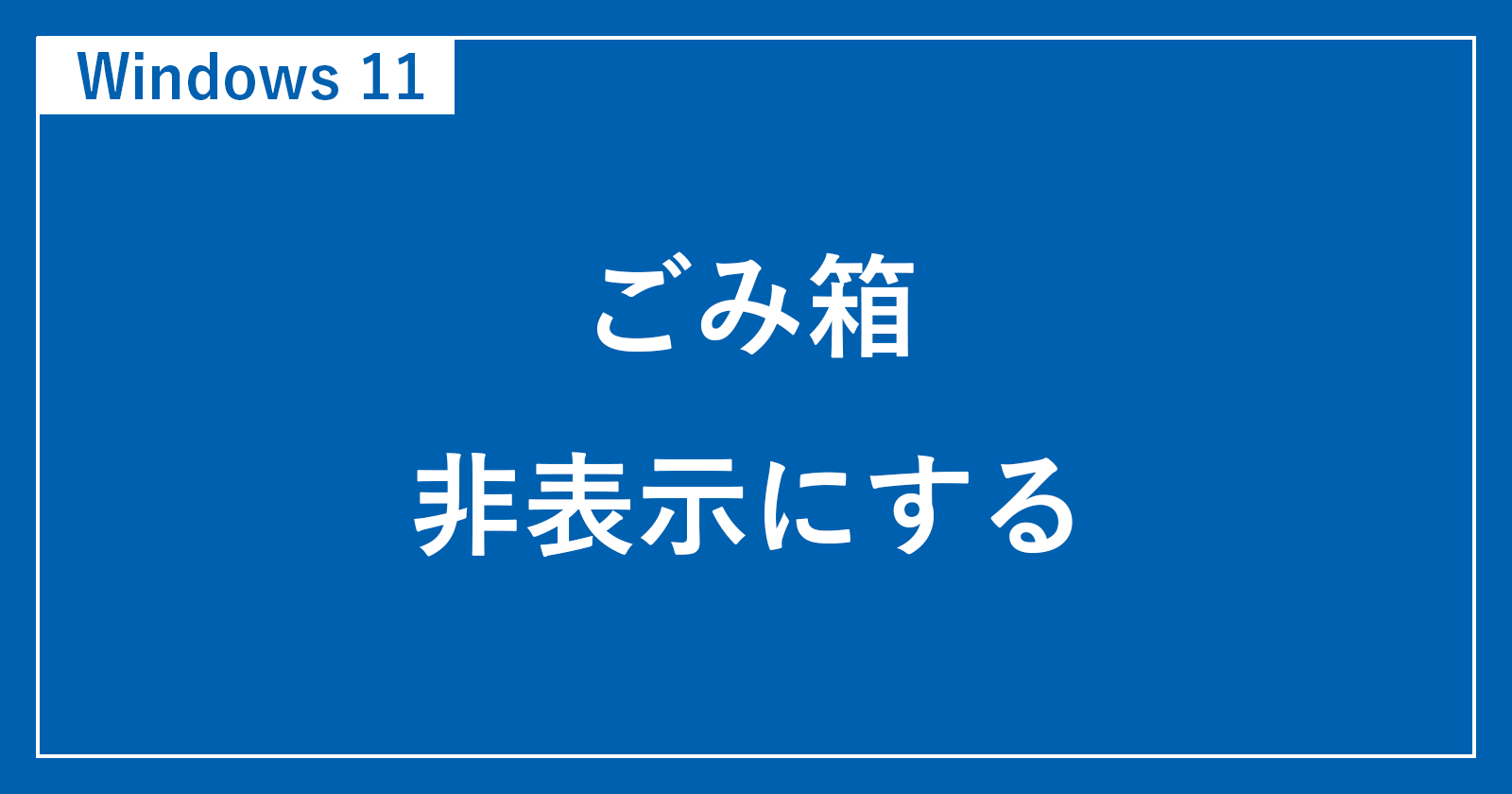
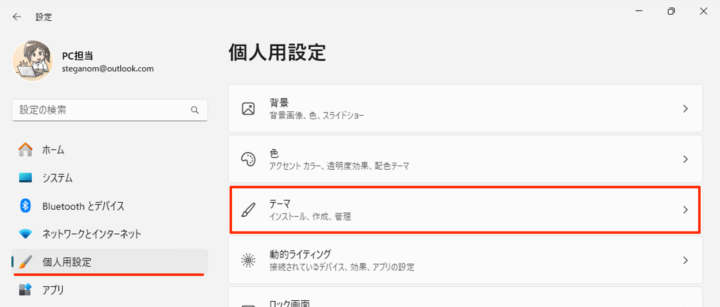
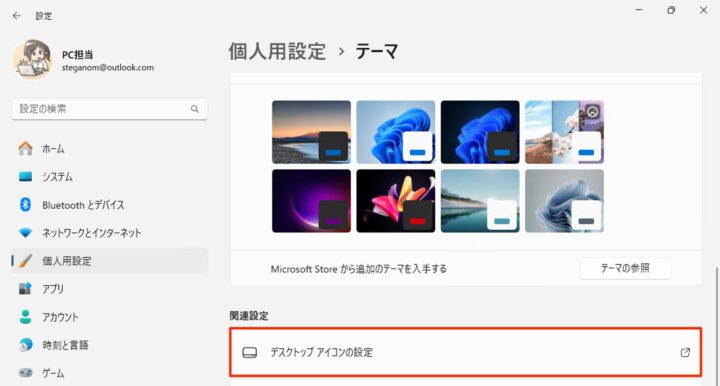
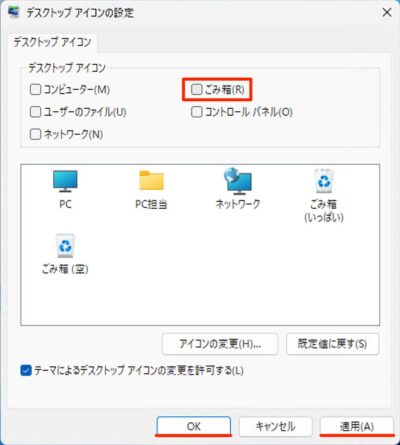








コメント